Πώς να δημιουργήσετε τα δικά σας widgets από το Safari του OS X
Μία από τις πολλές μοναδικές ιδέες που έχει πρωτοπορήσει η Apple στα λειτουργικά συστήματα είναι η χρήση γραφικών γραφικών. Η Apple εισήγαγε για πρώτη φορά widgets με τον Πίνακα Ελέγχου όταν κυκλοφόρησαν το OS X v.10.4. Από τότε, έχουν αυξηθεί σε δημοτικότητα, σε αριθμό διαθέσιμων widget και έχουν αντιγραφεί σε αρκετές επαναλήψεις για κάθε σημαντικό λειτουργικό σύστημα. Παρόλο που δεν επαναλαμβάνουν όλες τις λειτουργίες του Dashboard, οι περισσότεροι υπολογιστές γραφείου, tablet και υπολογιστές κινητής τηλεφωνίας, είτε πρόκειται για μηχανές πλήρους εκτοξεύσεως είτε για κινητά τηλέφωνα, έχουν ενσωματωθεί κάποιο είδος συστήματος widget. Ένα από τα πιο cool κομμάτια για την υλοποίηση του OS X είναι όμως η δυνατότητα να δημιουργήσετε τη δική σας, γρήγορα και εύκολα, από οποιαδήποτε ιστοσελίδα επισκέπτεστε συχνά. Αυτό σας δίνει τη δυνατότητα να ελέγχετε γρήγορα τον Πίνακα ελέγχου για πληροφορίες που λαμβάνετε πολλές φορές την ημέρα, αντί να χρειάζεται να ανοίξετε το Safari, να περιηγηθείτε σε μια σελίδα και να βρείτε αυτό που ψάχνετε.
Που ξεκινάω?
Για να σας δείξω πώς να το κάνετε, θα χρησιμοποιήσω τον πίνακα βαθμολογίας της Λιγκ από την ιστοσελίδα της Philadelphia Phillies. Εδώ είναι ένας σύνδεσμος προς το site, έτσι μπορείτε να ακολουθήσετε μαζί! Προφανώς, είμαι ένας τεράστιος ανεμιστήρας των Phillies. Ως εκ τούτου, ελέγχω τουλάχιστον μία φορά την ημέρα για να δούμε πώς έκαναν στο τελευταίο παιχνίδι τους, ποιος είναι ο επόμενος αντίπαλος, πότε είναι και πώς κάνουν εναντίον ομάδων στο τμήμα τους. Όλες αυτές οι πληροφορίες βρίσκονται σε ένα γράφημα στο site του Phils. Αλλά για να ανοίξετε το Safari, επικεφαλίστε τη σελίδα, βρείτε τον σύνδεσμο και φορτώστε το είναι ακριβώς πάρα πολύ ταλαιπωρία. Τόσο πώς να το προσθέσετε στον Πίνακα ελέγχου.
Πρώτα, τραβήξτε προς τα επάνω τη σελίδα. Θα πρέπει να φαίνεται κάτι τέτοιο:
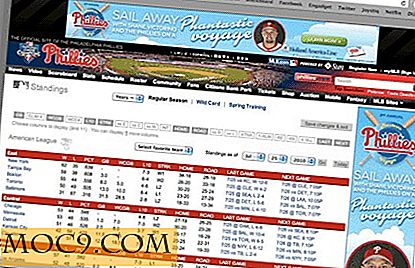
Στη συνέχεια, κάντε κλικ στο μενού "Αρχείο" και, στη συνέχεια, κάντε κλικ στην επιλογή "Άνοιγμα στον πίνακα εργαλείων ...". Η οθόνη σας θα σβήσει και θα δείτε ένα κουτί όπως αυτό:

Χρησιμοποιώντας τις κουκίδες στο περίγραμμα αυτού του κουτιού, μπορείτε να το αλλάξετε το μέγεθος και, ίσως, πιο χρήσιμο, μπορείτε να το σύρετε γύρω και αυτόματα θα αλλάξετε το μέγεθος σε τμήματα της σελίδας που θέλετε να προσθέσετε στον Πίνακα ελέγχου. Πάω να μετακινηθείτε προς τα κάτω στη σελίδα και να πάρετε το τμήμα National League East.

Μόλις επιλέξετε κάτι που θέλετε να προσθέσετε στον Πίνακα ελέγχου, απλά κάντε κλικ στο κουμπί "Προσθήκη" στην επάνω δεξιά γωνία. Αυτό θα εμφανίσει αυτόματα τον Πίνακα ελέγχου σας, μαζί με το νέο σας widget web clip!

Δεν μου αρέσει το πώς φαίνεται μετά από όλα; Ή έχετε τραβήξει το λάθος πράγμα τυχαία; Μην ξεχνάτε ότι η διαγραφή widgets από τον Πίνακα Ελέγχου σας είναι τόσο εύκολη όσο η κλήση του Πίνακα Ελέγχου σας, στη συνέχεια, κρατώντας την επιλογή στο πληκτρολόγιό σας και κάνοντας κλικ στο "X" που εμφανίζεται στην επάνω αριστερή γωνία του γραφικού στοιχείου. Επιπλέον, όπως είπα, όχι μόνο τα περισσότερα λειτουργικά συστήματα έχουν τη δική τους έκδοση widgets, αλλά υπάρχουν ακόμη και εφαρμογές τρίτου μέρους που προσθέτουν επιπλέον λειτουργικότητα widget σε πολλά συστήματα. Εάν προτιμάτε ένα από αυτά, ή ακόμα και απλά να ζητάτε ορισμένα χαρακτηριστικά από αυτά, βεβαιωθείτε ότι ακούγεται πιο κάτω!







